cadence原理图设计实例教程
- 格式:ppt
- 大小:9.28 MB
- 文档页数:419

Cadence原理图库的制作及使用(二)在上一节中,我们讲述了一种原理图库的制作方法:使用封装编辑器创建封装,然后生成符号。
在本节内容当中,我们将要讲述另外一种制作方法:先创建符号,然后由符号得到封装。
本节将要讲述另外一种方法:从符号得出封装。
根据前面章节叙述的内容首先创建一个库项目,进入如图5_33所示界面。
5_33然后点击“File/Change Product”,进入如图5_34所示界面,选择“Allegro PCB Librarian 610(PCB Librarian Expert)”选项,点击确定,完成设计模块的选择。
5_34单击图5_33中“Part Developer”,进入库设计软件界面,如图5_35所示。
5_35选择File菜单中的New/Cell选项,出现如图5_36所示对话框。
5_36有些元件有多个相同的功能组,需要创建单个功能组的符号和整个元件的符号以方便原理图设计,满足设计的不同需求。
创建符号的方法如下:1、输入sizeable管脚并通过符号编辑器创建符号;2、创建封装;3、创建必要的通道;4、通过拷贝sym_1来创建sym_2;5、确定sym_2的SIZE属性并添加HAS_FIXED_SIZE 属性。
在“Cell”对应的空白栏处输入元件库的名称,自己可以随意写,但是最好用和芯片信息相关的名字,比如可以用元件型号命名,例如要制作74HC04的原理图元件库,在空白栏处输入74HC04,单击确定,出现如图5_37所示界面。
5_37选择左边项目栏中的symbols选项,右键点击弹出如图5_38所示界面。
5_38选择弹出菜单中的“New”选项,左键点击之后界面如图5_39所示。
5_39在右边界面当中选择“symbol pins”选项卡,界面如图5_40所示。
5_40左键点击“Pins”选项卡,弹出如图5_41 所示菜单。
选择“Add”选项,打开如图5_42所示界面。
5_415_42在该例子中,我们选择【Sizeable】单选框,74HC04芯片有一个输入管脚A,一个输出管脚Y,共有六个slots。


第二章 Cadence的原理图设计2.1Design Entry CIS软件概述Cadence软件系统有两套电路原理图的设计工具,一套是Design Entry HDL,另一套就是我们马上要开始学习的Design Entry CIS。
其中Design Entry HDL 是Cadence公司原本的原理图设计软件,可以用于芯片电路和板级电路的设计,其长处在于可以把芯片的电路原理图和板级电路原理图结合在一起,进行综合设计;而Design Entry CIS主要用于常规的板级电路设计,Design Entry CIS原本是OrCAD公司的产品,OrCAD公司后来被Cadence公司收购,于是Design Entry CIS也就成了Cadence公司的另一套电路原理图设计软件。
Design Entry CIS原理图设计软件的特点是直观、易学、易用,在业界有很高的知名度,利用Design Entry CIS原理图设计软件可以进行简单的(只有单张图纸构成的)电路原理图设计,也可以进行(由多张图纸拼接而成的)平坦式电路原理图设计,还可以进行(多张图纸按一定层次关系构成的)层次式电路原理图设计。
在本章中,我们首先学习简单的电路原理图设计,然后再学习较为复杂的平坦式和层次式电路原理图设计。
我们将围绕一块非常简单的STC系列单片机下载电路板,学习简单电路原理图的设计,同时在此过程中,还将学习到USB转UART串行口、STC系列单片机下载电路等方面的知识。
接着,我们将围绕一块ARM-7核心实验板,进行平坦式和层次式电路原理图的设计,而该核心板是配套于ARM-7实验箱。
在此过程中我们还将学习到嵌入式技术等方面的知识。
2.2初识Design Entry CIS一.启动Design Entry CIS我们在电脑上点击“开始→所有程序→Cadence SPB 16.2→Design Entry CIS”,如下图所示:图2-1 启动Design Entry CIS这时将弹出如下对话框:图2-2 选择工作内容在这里我们选择“OrCAD Capture CIS”一项,点击“OK”按钮后,就实际启动了Design Entry CIS,出现如下界面:图2-3 OrCAD Capture CIS软件界面与大多数软件一样,OrCAD Capture CIS软件也是以项目方式管理我们的设计文件的。

(完整版)OrCADCaptureCIS(Cadence原理图绘制)OrCAD Capture CIS(Cadence原理图绘制)1.新建原理图 (2)1,打开软件 (2)2,设置标题栏 (2)3,创建⼯程⽂件 (4)4,设置颜⾊ (4)2.制作原理库 (6)1,创建元件库 (6)2,修改元件库位置,新建原理图封库 (6)3,原理封装库的操作 (7)3.绘制原理图 (9)1.加⼊元件库,放置元件 (9)2.原理图的操作 (10)3. browse命令的使⽤技巧 (12)4.元件的替换与更新 (13)4.导出⽹表 (14)1.原理图器件序号修改 (14)2.原理图规则检查 (15)3.显⽰DRC错误信息 (16)4.创建⽹表 (17)5.⽣成元件清单(.BOM) (18)设计⽬的:创建如图RS232转换RS422原理图1.新建原理图1,打开软件2,设置标题栏Options-------DesignTemplate创建完原理图⼯程后,也可以修改标题栏Options--------Schematic Page Properties3,创建⼯程⽂件File------New------Projet4,设置颜⾊Options--------Preferences2.制作原理库1,创建元件库File-------New----Library2,修改元件库位置,新建原理图封库点击如图位置⿏标右击,点击Save As另存为。
New Part新建⼀个封装库。
3,原理封装库的操作Place------Pin 放置管脚选中管脚,按住键盘Ctrl同时⿏标拖动器件完成管脚的复制选中管脚⿏标右击Edit Properties 编辑选中管脚信息,如下图Place------Rectangle 放置矩形Place------line 放置线Place------Text 放置⽂字Place------ellipse 放置椭圆Options-----Part Properties 原理封装库属性Options-----Package Properties 原理封装库信息View------- Package 显⽰这个封装库的所有部分快捷键I-----放⼤O----缩⼩Delete-------删除最终根据操作完成MAX3221ECAE原理图库的编辑3.绘制原理图1.加⼊元件库,放置元件1.打开原理图⼯程,打开原理图2.Place-------Part(快捷键P)添加封装注:软件⾃带库路径,如下图所⽰常⽤到的电容电阻库2.原理图的操作1.快捷键I-----放⼤O----缩⼩Delete-------删除W-------放置⾛线R----旋转⽅向按住Alt键拖动器件可以切断⽹络连接Edit-----Mirror-----Horizontally ⽔平⽅向镜像Edit-----Mirror------ vertically垂直⽅向镜像Edit-----Mirror---------Both整体镜像Edit-----Properties显⽰修改PCB封装信息2.选中器件,按住键盘Ctrl同时⿏标拖动器件完成器件的复制3.放置⾛线 1.⿏标左键双击终⽌布线2.画线时按住键盘Shift 任意⾓度⾛线4.放置电源5.放置地6.放置空⽹络7.放置节点8.相同原理图放置⽹络连接(快捷键N)9. 放置总线10. 总线⼊⼝(F4连续放置总线⼊⼝⽹络等⾃动递增)11. 不同原理图页⾯的⽹络连接12. 放置⽂字13.Options--------Preferences3. browse命令的使⽤技巧1.选中.dsn⽂件如图2.Edit----Browse-----Parts显⽰修改器件信息Edit----Browse-----Nets显⽰修改⽹络信息Edit----Browse-----DRC markers显⽰DRC错误信息Edit----Browse-----off-page connectors显⽰不同原理图页⾯的⽹络连接4.元件的替换与更新1.选中打开原理图⼯程中Design cache,如图⿏标右击Cleanup Cache清除原理图中不存在的元件封装库2.⿏标右击Design cache下所需要更新替换的封装库Replace Cache-------替换元件封装库,如图所⽰Update Cache--------更新封装库最终经过以上操作完成如图所⽰原理图绘制4.导出⽹表注:导⽹表之前的注意事项:1.原理图器件序号修改2.原理图规则检查3.PCB封装库是否正确⽆误,属性是否正确4.⽹络管脚顺序是否准确5.如果建⽴⽹络表时出现错误,查看“Sessions log”中错误信息1.原理图器件序号修改1.选中.dsn⽂件如图2.Tools-------Annotate第⼀步:清除所有器件序号第⼆步:重新增加器件序号2.原理图规则检查Tools-----Design Rules Check3.显⽰DRC错误信息Edit----Browse-----DRC markers4.创建⽹表Tools------Create Netlist如果建⽴⽹络表时出现错误,查看“Sessions.log与netlist.log”中错误信息5.⽣成元件清单(.BOM) 注:⽣成清单前请先创建⽹表1,先选中如图.dsn⽂件2,Tools---------Bill of Materials按照公司规范进⾏元件清单处理:10KMCSY清单.xlsx。
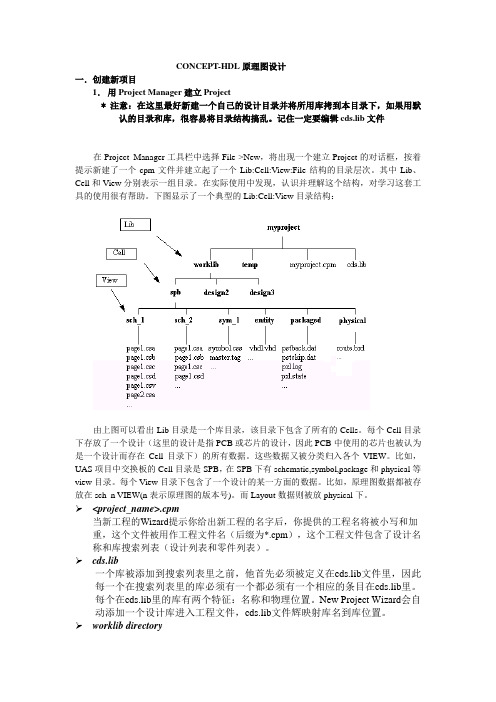
CONCEPT-HDL原理图设计一.创建新项目1.用Project Manager建立Project*注意:在这里最好新建一个自己的设计目录并将所用库拷到本目录下,如果用默认的目录和库,很容易将目录结构搞乱。
记住一定要编辑cds.lib文件在Project Manager工具栏中选择File->New,将出现一个建立Project的对话框,按着提示新建了一个cpm文件并建立起了一个Lib:Cell:View:File结构的目录层次。
其中Lib、Cell和View分别表示一组目录。
在实际使用中发现,认识并理解这个结构,对学习这套工具的使用很有帮助。
下图显示了一个典型的Lib:Cell:View目录结构:由上图可以看出Lib目录是一个库目录,该目录下包含了所有的Cells。
每个Cell目录下存放了一个设计(这里的设计是指PCB或芯片的设计,因此PCB中使用的芯片也被认为是一个设计而存在Cell目录下)的所有数据。
这些数据又被分类归入各个VIEW。
比如,UAS项目中交换板的Cell目录是SPB,在SPB下有schematic,symbol,package和physical等view目录。
每个View目录下包含了一个设计的某一方面的数据。
比如,原理图数据都被存放在sch_n VIEW(n表示原理图的版本号)。
而Layout数据则被放physical下。
<project_name>.cpm当新工程的Wizard提示你给出新工程的名字后,你提供的工程名将被小写和加重,这个文件被用作工程文件名(后缀为*.cpm),这个工程文件包含了设计名称和库搜索列表(设计列表和零件列表)。
cds.lib一个库被添加到搜索列表里之前,他首先必须被定义在cds.lib文件里,因此每一个在搜索列表里的库必须有一个都必须有一个相应的条目在cds.lib里。
每个在cds.lib里的库有两个特征:名称和物理位置。
New Project Wizard会自动添加一个设计库进入工程文件,cds.lib文件辉映射库名到库位置。

规定:本实验教材中红色为键入命令或字符,兰色为菜单项,紫色为键盘功能键;“单击”指鼠标左键按下一次。
实验一、Virtuoso Schematic Editor实验目的:掌握电原理图(schematic)设计输入方法.[1]启动IC Design 软件:首先,登陆Linux,在username文件夹中建立一个你命名的文件夹,然后在Terminal 窗口中进入这个文件夹,在该文件夹目录下输入:icfb&,(这样,你在cadence 中做的一切工作都会自动保存在这个文件夹中,如果直接icfb&的话,会导致你的工作成果,例如:电路图、仿真结果等,会在/home中保存,影响其他人的使用)[2]建立新库、新单元以及新视图(view):首先,输入icfb&后,出现下图窗口在图中CIW窗口中依次打开:Tools-〉Library Manager,出现下图窗口:在图中窗口中依次打开:File-〉New—>Library,出现下图窗口:输入Library Name:test,然后点OK。
(注意下面的保存路径就是你第一步建立的文件夹)出现下一个窗口:选中Attach to an existing techfile,然后OK.出现下一个窗口:选中右下方Technology Library:chrt35dg_SiGe,然后OK.下面我们来画一个nand2电路。
选中左侧的test,在Library Manager 窗口,File->New-〉Cellview,如下图:在弹出的“Create New File”窗口Cell Name栏中,nand2 Tool栏中,选Composer—SchematicOK,如下图[3]添加元件(实例instance)在弹出的“Virtuos o Schematic Editing:…”窗口中,左边为工具栏,选instance 图标(或i)单击“Add instance”窗口Library栏最右侧Browser,弹出“Library Browser-…”窗口,Library选chrt35dg_SiGe,Cell选nmos_3p3, View选symbol鼠标回到“Add instance”窗口,Model name栏:nmos_3p3,width(Total Width): 3.0u , Length:0。
第一章设计流程传统的硬件系统设计流程如图1-1所示,由于系统速率较低,整个系统基本工作在集中参数模型下,因此各个设计阶段之间的影响很小。
设计人员只需要了解本阶段的基本知识及设计方法即可。
但是随着工艺水平的不断提高,系统速率快速的提升,系统的实际行为和理想模型之间的差距越来越大,各设计阶段之间的影响也越来越显著。
为了保证设计的正确性,设计流程也因此有所变动,如图1-2所示,主要体现在增加了系统的前仿真和后仿真。
通过两次仿真的结果来预测系统在分布参数的情况下是否能够工作正常,减少失败的可能性。
细化并调整以上原理图设计阶段的流程,并结合我们的实际情况,原理图设计阶段应该包括如下几个过程:1、 阅读相关资料和器件手册在这个阶段应该阅读的资料包括,系统的详细设计、数据流分析、各器件手册、器件成本等。
2、 选择器件并开始建库在这个阶段应该基本完成从主器件到各种辅助器件的选择工作,并根据选择结果申请建库。
3、 确认器件资料并完成详细设计框图为保证器件的选择符合系统的要求,在这一阶段需要完成各部分电路具体连接方式的设计框图,同时再次确认器件的相关参数符合系统的要求,并能够和其他器件正确配合。
4、 编写相关文档这些文档可以包括:器件选择原因、可替换器件列表、器件间的连接框图、相关设计的来源(参考设计、曾验证过的设计等),参数选择说明,高速连接线及其它信息说明。
5、 完成EPLD 内部逻辑设计,并充分考虑可扩展性。
在编写相关文档的的同时需要完成EPLD内部逻辑的设计,确定器件容量及连接方式可行。
6、使用Concept-HDL绘制原理图7、检查原理图及相关文档确保其一致性。
以上流程中并未包括前仿真的相关内容,在设计中可以根据实际情况,有选择的对部分重要连线作相关仿真,也可以根据I/O的阻抗,上升下降沿变化规律等信息简单分析判断。
此流程中的各部分具体要求、注意事项、相关经验和技巧有待进一步完善。
第二章Concept-HDL的使用运行Concept-HDL后将会出现类似如下界面。